Terjemahan disediakan oleh mesin penerjemah. Jika konten terjemahan yang diberikan bertentangan dengan versi bahasa Inggris aslinya, utamakan versi bahasa Inggris.
Membuat mesin status Aktivitas menggunakan Step Functions
Tutorial ini menunjukkan cara membuat mesin status berbasis aktivitas menggunakan Java dan AWS Step Functions. Aktivitas mengizinkan Anda untuk mengontrol kode pekerja yang berjalan di tempat lain dari mesin status Anda. Untuk gambaran umum, lihat Pelajari tentang Aktivitas di Step Functions di Pelajari tentang state machine di Step Functions.
Untuk menyelesaikan tutorial ini, Anda memerlukan hal berikut:
-
SDK for Java
. Contoh aktivitas dalam tutorial ini adalah aplikasi Java yang menggunakan AWS SDK untuk Java untuk berkomunikasi dengan AWS. -
AWS kredensil di lingkungan atau dalam file AWS konfigurasi standar. Untuk informasi selengkapnya, lihat Mengatur AWS Kredensil Anda di Panduan AWS SDK untuk Java Pengembang.
Langkah 1: Buat Aktivitas
Anda harus membuat Step Functions mengetahui aktivitas yang pekerjanya (sebuah program) yang ingin Anda buat. Step Functions merespons dengan Amazon Resource Name (ARN) yang menetapkan identitas untuk aktivitas tersebut. Gunakan identitas ini untuk mengoordinasikan informasi yang diteruskan antara mesin status dan pekerja Anda.
penting
Pastikan tugas aktivitas Anda berada di bawah AWS akun yang sama dengan mesin status Anda.
-
Di konsol Step Functions
, di panel navigasi yang ada di sebelah kiri, pilih Aktivitas. -
Pilih Buat aktivasi.
-
Masukkan Nama untuk aktivitas, misalnya
get-greeting -
Ketika tugas aktivitas Anda dibuat, buat catatan ARN, seperti yang ditunjukkan dalam contoh berikut.
arn:aws:states:region:123456789012:activity:get-greeting
Langkah 2: Buat mesin negara
Buat mesin status yang menentukan waktu aktivitas Anda dipanggil dan waktu pekerja Anda harus melakukan pekerjaan utamanya, mengumpulkan hasilnya, dan mengembalikannya. Untuk membuat mesin status, Anda akan menggunakan Editor kode Workflow Studio.
-
Di dalam konsol Step Functions
, di panel navigasi yang ada di sebelah kiri, pilih Mesin status. -
Pada halaman State Machines, pilih Create state machine.
-
Pilih Buat dari kosong.
-
Beri nama mesin status Anda, lalu pilih Lanjutkan untuk mengedit mesin status Anda di Workflow Studio.
-
Untuk tutorial ini, Anda akan menulis definisi Amazon States Language (ASL) dari mesin status Anda di editor kode. Untuk melakukan ini, pilih Kode.
-
Hapus kode boilerplate yang ada dan tempel kode berikut. Ingatlah untuk mengganti contoh ARN di
Resourcebidang dengan ARN dari tugas aktivitas yang Anda buat sebelumnya. Langkah 1: Buat Aktivitas{ "Comment": "An example using a Task state.", "StartAt": "getGreeting", "Version": "1.0", "TimeoutSeconds": 300, "States": { "getGreeting": { "Type": "Task", "Resource": "arn:aws:states:", "End": true } } }region:123456789012:activity:get-greetingIni adalah deskripsi mesin negara Anda menggunakan Amazon States Language (ASL). ARN menentukan satu status
TaskbernamagetGreeting. Untuk informasi selengkapnya, lihat Struktur Mesin Status. -
PadaVisualisasi grafik, pastikan grafik alur kerja untuk definisi ASL yang Anda tambahkan terlihat mirip dengan grafik berikut.
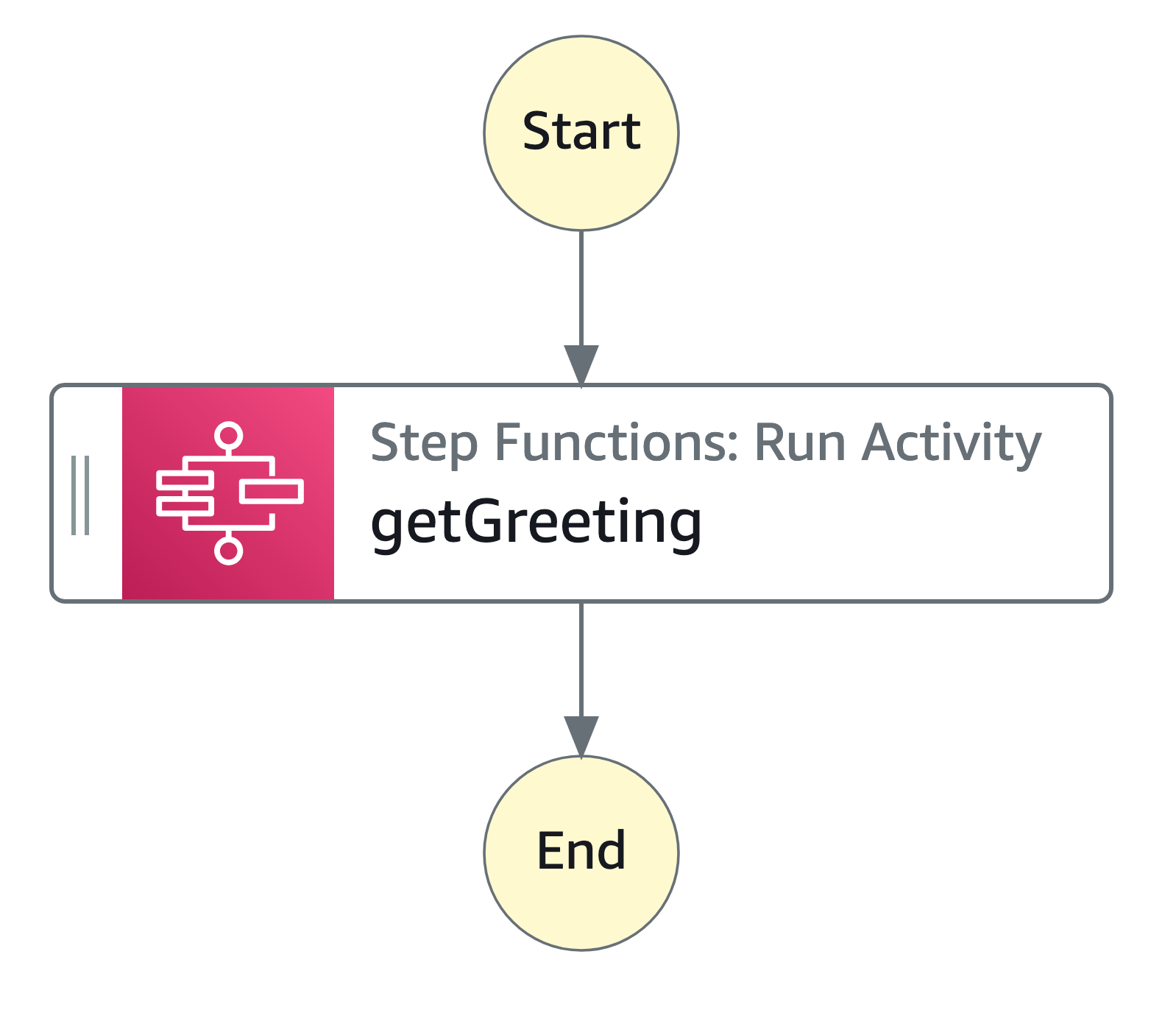
-
Tentukan nama untuk mesin negara Anda. Untuk melakukan ini, pilih ikon edit di sebelah nama mesin status default MyStateMachine. Kemudian, dalam konfigurasi mesin Negara, tentukan nama di kotak Nama mesin Negara.
Untuk tutorial ini, masukkan nama
ActivityStateMachine. -
(Opsional) Dalam konfigurasi mesin State, tentukan pengaturan alur kerja lainnya, seperti jenis mesin status dan peran pelaksanaannya.
Untuk tutorial ini, simpan semua pilihan default di pengaturan mesin State.
Jika sebelumnya Anda telah membuat peran IAM dengan izin yang benar untuk mesin status dan ingin menggunakannya, di Izin, pilih Pilih peran yang ada, lalu pilih peran dari daftar. Atau pilih Masukkan peran ARN dan kemudian berikan ARN untuk peran IAM itu.
-
Dalam kotak dialog Konfirmasi pembuatan peran, pilih Konfirmasi untuk melanjutkan.
Anda juga dapat memilih Lihat pengaturan peran untuk kembali ke konfigurasi mesin Status.
catatan
Jika Anda menghapus IAM role yang Step Functions buat, Step Functions tidak dapat membuatnya kembali nanti. Demikian pula, jika Anda mengubah peran (misalnya, dengan menghapus Step Functions dari principal dalam kebijakan IAM), Step Functions tidak dapat memulihkan pengaturan aslinya nanti.
Langkah 3: Terapkan Pekerja
Buat pekerja. Seorang pekerja adalah program yang bertanggung jawab untuk:
-
Polling Step Functions untuk aktivitas menggunakan tindakan API
GetActivityTask. -
Melakukan pekerjaan aktivitas menggunakan kode Anda, (misalnya, metode
getGreeting()dalam kode berikut). -
Mengembalikan hasil menggunakan
SendTaskSuccess,SendTaskFailure, dan tindakan APISendTaskHeartbeat.
catatan
Untuk contoh pekerja aktivitas yang lebih lengkap, lihat Contoh: Pekerja Aktivitas di Ruby. Contoh ini memberikan implementasi berdasarkan praktik terbaik, yang dapat Anda gunakan sebagai referensi untuk pekerja aktivitas Anda. Kode menerapkan pola konsumen-produsen dengan jumlah utas yang dapat dikonfigurasi untuk poller dan pekerja aktivitas.
Untuk mengimplementasikan pekerja
-
Buat file bernama
GreeterActivities.java. -
Tambahkan kode berikut ke file tersebut.
import com.amazonaws.ClientConfiguration; import com.amazonaws.auth.EnvironmentVariableCredentialsProvider; import com.amazonaws.regions.Regions; import com.amazonaws.services.stepfunctions.AWSStepFunctions; import com.amazonaws.services.stepfunctions.AWSStepFunctionsClientBuilder; import com.amazonaws.services.stepfunctions.model.GetActivityTaskRequest; import com.amazonaws.services.stepfunctions.model.GetActivityTaskResult; import com.amazonaws.services.stepfunctions.model.SendTaskFailureRequest; import com.amazonaws.services.stepfunctions.model.SendTaskSuccessRequest; import com.amazonaws.util.json.Jackson; import com.fasterxml.jackson.databind.JsonNode; import java.util.concurrent.TimeUnit; public class GreeterActivities { public String getGreeting(String who) throws Exception { return "{\"Hello\": \"" + who + "\"}"; } public static void main(final String[] args) throws Exception { GreeterActivities greeterActivities = new GreeterActivities(); ClientConfiguration clientConfiguration = new ClientConfiguration(); clientConfiguration.setSocketTimeout((int)TimeUnit.SECONDS.toMillis(70)); AWSStepFunctions client = AWSStepFunctionsClientBuilder.standard() .withRegion(Regions.US_EAST_1) .withCredentials(new EnvironmentVariableCredentialsProvider()) .withClientConfiguration(clientConfiguration) .build(); while (true) { GetActivityTaskResult getActivityTaskResult = client.getActivityTask( new GetActivityTaskRequest().withActivityArn(ACTIVITY_ARN)); if (getActivityTaskResult.getTaskToken() != null) { try { JsonNode json = Jackson.jsonNodeOf(getActivityTaskResult.getInput()); String greetingResult = greeterActivities.getGreeting(json.get("who").textValue()); client.sendTaskSuccess( new SendTaskSuccessRequest().withOutput( greetingResult).withTaskToken(getActivityTaskResult.getTaskToken())); } catch (Exception e) { client.sendTaskFailure(new SendTaskFailureRequest().withTaskToken( getActivityTaskResult.getTaskToken())); } } else { Thread.sleep(1000); } } } }catatan
Kelas
EnvironmentVariableCredentialsProviderdalam contoh ini mengasumsikan bahwa variabel lingkunganAWS_ACCESS_KEY_ID(atauAWS_ACCESS_KEY) danAWS_SECRET_KEY(atauAWS_SECRET_ACCESS_KEY) ditetapkan. Untuk informasi selengkapnya tentang memberikan kredensil yang diperlukan ke pabrik, lihat AWSCredentialsPenyedia di Referensi AWS SDK untuk Java API dan Menyiapkan AWS Kredensial dan Wilayah untuk Pengembangan di Panduan Pengembang.AWS SDK untuk JavaSecara default AWS SDK akan menunggu hingga 50 detik untuk menerima data dari server untuk operasi apa pun. Operasi
GetActivityTaskadalah operasi poll panjang yang akan menunggu hingga 60 detik untuk tugas yang tersedia berikutnya. Untuk mencegah menerimaSocketTimeoutExceptionkesalahan, atur SocketTimeout ke 70 detik. -
Dalam daftar parameter
GetActivityTaskRequest().withActivityArn()konstruktor, gantiACTIVITY_ARNnilai dengan ARN dari tugas aktivitas yang Anda buat sebelumnya. Langkah 1: Buat Aktivitas
Langkah 4: Jalankan mesin negara
Saat Anda memulai eksekusi mesin status, pekerja Anda melakukan polling Step Functions untuk aktivitas, melakukan pekerjaannya (menggunakan input yang Anda berikan), dan mengembalikan hasilnya.
-
Pada
ActivityStateMachinehalaman, pilih Mulai eksekusi.Kotak dialog Mulai eksekusi ditampilkan.
-
Dalam kotak dialog Mulai eksekusi, lakukan hal berikut:
-
(Opsional) Masukkan nama eksekusi khusus untuk mengganti default yang dihasilkan.
Nama dan pencatatan non-ASCII
Step Functions menerima nama untuk mesin negara, eksekusi, aktivitas, dan label yang berisi karakter non-ASCII. Karena karakter seperti itu tidak akan berfungsi dengan Amazon CloudWatch, kami sarankan hanya menggunakan karakter ASCII sehingga Anda dapat melacak metrik. CloudWatch
-
Dalam kotak Input, masukkan input JSON berikut untuk menjalankan alur kerja Anda.
{ "who": "AWS Step Functions" } -
Pilih Mulai Eksekusi.
-
Konsol Step Functions mengarahkan Anda ke halaman yang berjudul dengan ID eksekusi Anda. Halaman ini dikenal sebagai halaman Detail Eksekusi. Di halaman ini, Anda dapat meninjau hasil eksekusi saat eksekusi berlangsung atau setelah selesai.
Untuk meninjau hasil eksekusi, pilih status individual pada tampilan Grafik, lalu pilih tab individual di Detail langkah panel untuk melihat detail setiap status termasuk input, output, dan definisi masing-masing. Untuk detail tentang informasi eksekusi yang dapat Anda lihat di halaman Rincian Eksekusi, lihatIkhtisar detail eksekusi.
-
Langkah 5: Jalankan dan Hentikan Pekerja
Agar pekerja melakukan polling pada mesin status Anda untuk aktivitas, Anda harus menjalankan pekerja.
-
Pada baris perintah, navigasikan ke direktori tempat Anda membuat
GreeterActivities.java. -
Untuk menggunakan AWS SDK, tambahkan path lengkap
third-partydirektorilibdan ke dependensi file build Anda dan ke Java Anda.CLASSPATHUntuk informasi selengkapnya, lihat Mengunduh dan mengekstrak SDK dalam Panduan Developer AWS SDK untuk Java . -
Kompilasikan file.
$ javac GreeterActivities.java -
Jalankan file.
$ java GreeterActivities -
Pada konsol Step Functions
, navigasikan ke halaman Execution Details. -
Ketika eksekusi selesai, periksa hasil eksekusi Anda.
-
Hentikan pekerja.